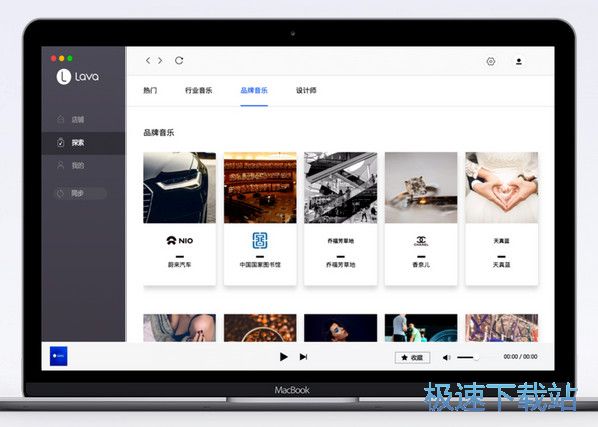Lava Store Music设置定时播放任务教程
时间:2018-11-21 12:33:37 作者:Joe 浏览量:3
Lava Store Music是一款好用的店铺音乐播放软件。使用本软件可以轻松根据不同的店铺类型来智能推荐播放音乐,非常好用;
- 进入下载
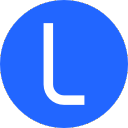
- Lava Store Music 2.1.0 官方版
大小:36.66 MB
日期:2019/3/13 14:30:40
环境:WinXP, Win7, Win8, Win10, WinAll

播放音乐
极速小编这一次就给大家演示一下怎么使用Lava Store Music创建定时播放音乐任务吧。软件会自动根据我们选择的店铺类型来推荐歌单。我们可以直接点击软件主界面中的播放全部,就可以直接开始播放播放器推荐的所有歌单;
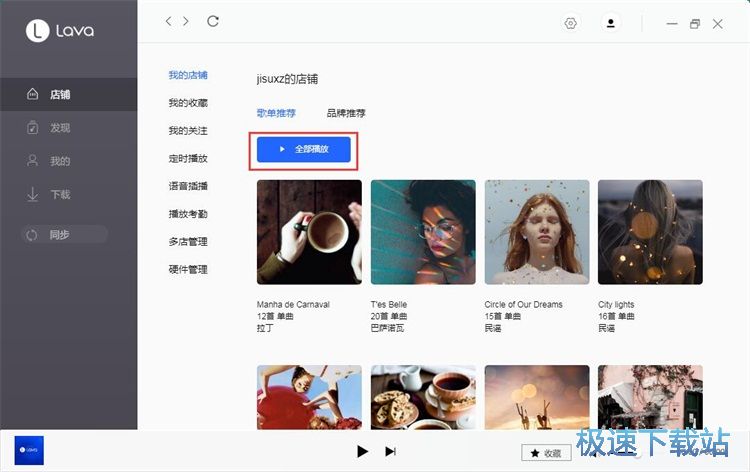
播放器正在播放软件推荐的音乐;
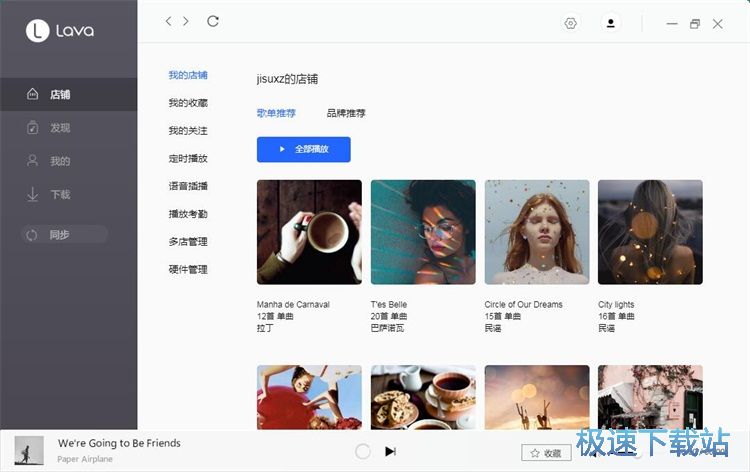
收藏歌单
点击播放器的音乐播放区域中的收藏,就可以将正在播放的歌单添加到软件的 收藏夹中;
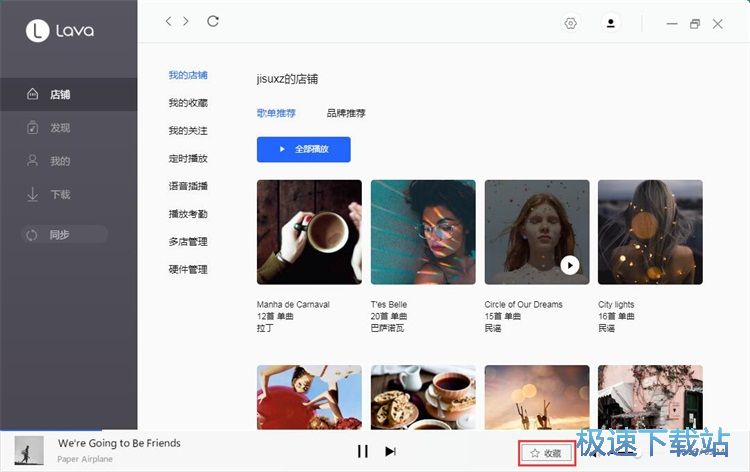
这时候软件会弹窗要求我们选择歌单存放的收藏夹。点击勾选选中收藏夹就可以将歌单添加到选中的收藏夹中,弯沉歌单收藏;
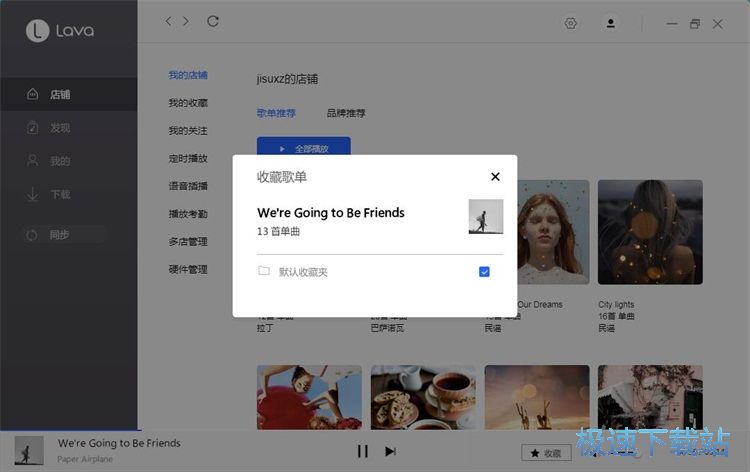
歌单收藏成功,这时候我们打开软件的默认收藏文件夹中,就可以在收藏夹中看到我们添加收藏的歌单;
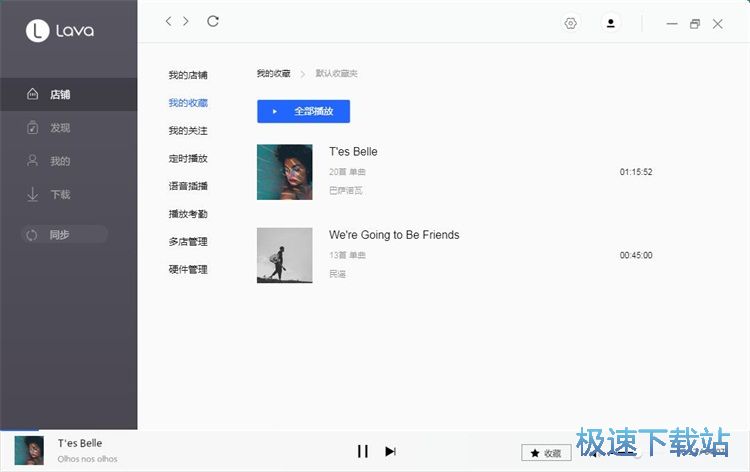
我们还可以直接删除收藏夹中的歌单。选中想要删除的歌单,点击歌单右边的删除按钮,就可以将选中的歌单从收藏夹中删除;
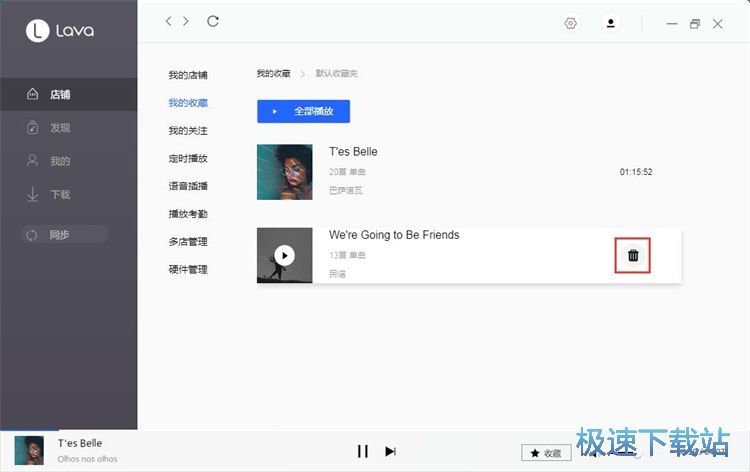
这时候软件会弹窗询问是否确认要取消收藏该歌单吗?点击确认就可以确认删除选中歌单;
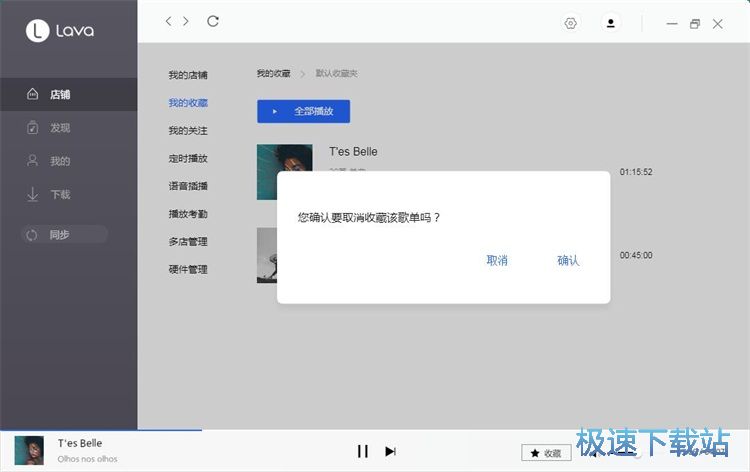
收藏歌单删除成功。这时候我们在软件的收藏夹中看到歌单被成功从收藏夹中删除;
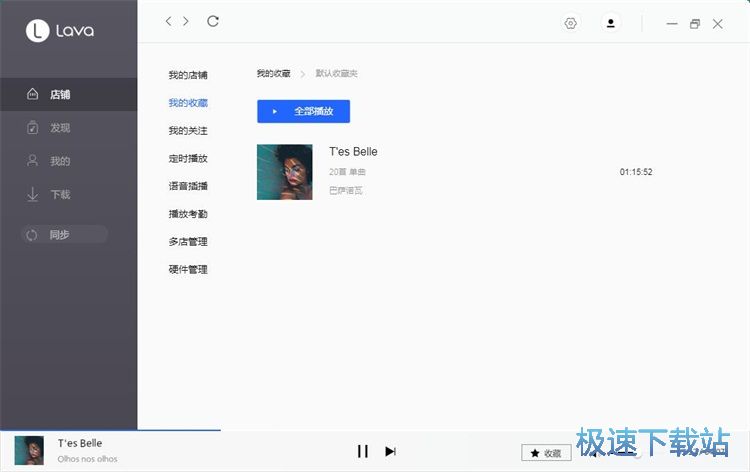
定时播放任务
接下来我们试一下使用软件的定时播放功能。点击软件主界面的定时播放,就可以打开定时播放任务管理界面。这时候软件还没有任何定时播放任务。我们可以自己添加一个新的定时播放任务。点击新建定时播放,就可以打开定时播放任务创建窗口;
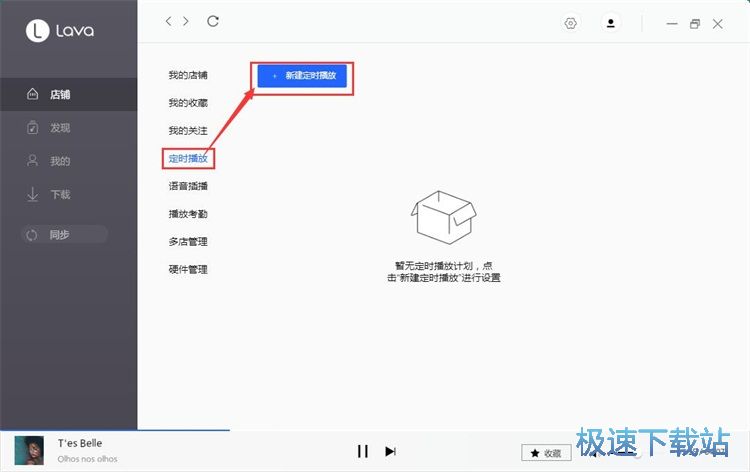
在新建定时播放任务窗口中,我们可以选择播放的内容。我们只能从收藏夹中选择。我们还可以设置播放时段和重复方式。选择完成之后点击保存,就可以将定时播放任务添加到软件中;
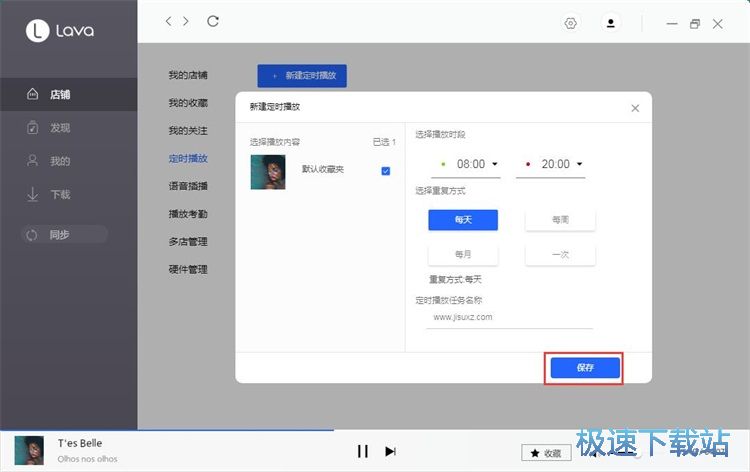
定时播放任务创建成功,这时候软件会弹窗提示创建成功。我们也可以在软件的定时播放任务列表中看到我们刚刚设置的定时播放任务。这时候软件就会根据定时播放任务的设置按照时间播放定时任务。
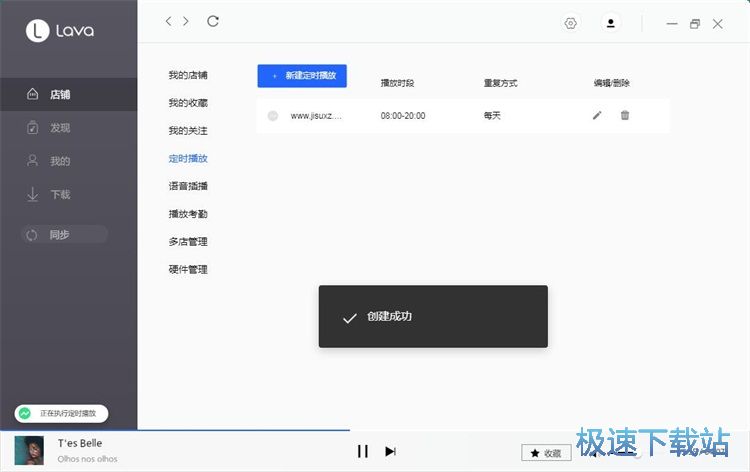
Lava Store Music的使用方法就讲解到这里,希望对你们有帮助,感谢你对极速下载站的支持!
Lava Store Music 2.1.0 官方版
- 软件性质:国产软件
- 授权方式:免费版
- 软件语言:简体中文
- 软件大小:37536 KB
- 下载次数:342 次
- 更新时间:2019/3/30 20:19:32
- 运行平台:WinAll...
- 软件描述:Lava Store Music是一款非常专业的店铺音乐播放器,有没有发现现在外... [立即下载]
相关资讯
相关软件
- 怎么将网易云音乐缓存转换为MP3文件?
- 比特精灵下载BT种子BT电影教程
- 土豆聊天软件Potato Chat中文设置教程
- 怎么注册Potato Chat?土豆聊天注册账号教程...
- 浮云音频降噪软件对MP3降噪处理教程
- 英雄联盟官方助手登陆失败问题解决方法
- 蜜蜂剪辑添加视频特效教程
- 比特彗星下载BT种子电影教程
- 好图看看安装与卸载
- 豪迪QQ群发器发送好友使用方法介绍
- 生意专家教你如何做好短信营销
- 怎么使用有道云笔记APP收藏网页链接?
- 怎么在有道云笔记APP中添加文字笔记
- 怎么移除手机QQ导航栏中的QQ看点按钮?
- 怎么对PDF文档添加文字水印和图片水印?
- 批量向视频添加文字水印和图片水印教程
- APE Player播放APE音乐和转换格式教程
- 360桌面助手整理桌面图标及添加待办事项教程...
- Clavier Plus设置微信电脑版快捷键教程
- 易达精细进销存新增销售记录和商品信息教程...